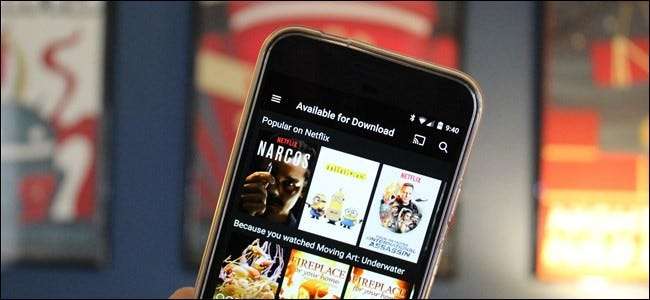
Μετά από χρόνια που βρίσκεται στις λίστες επιθυμιών των ανθρώπων, το Netflix άρχισε επιτέλους να κυκλοφορεί την πιο επιθυμητή λειτουργία του: τη δυνατότητα λήψης ταινιών και εκπομπών για προβολή εκτός σύνδεσης. Αυτή η επιλογή είναι διαθέσιμη στις εφαρμογές Netflix για iOS, Android και Windows 10.
ΣΧΕΤΙΖΟΜΑΙ ΜΕ: Πώς να αποφύγετε τη χρήση όλων των δεδομένων του τηλεφώνου σας από το Netflix
Αυτό σημαίνει μερικά πράγματα: μπορείτε να παρακολουθήσετε το Netflix εν κινήσει χωρίς να καταναλώσετε το όριο δεδομένων σας και μπορείτε να παρακολουθήσετε τις αγαπημένες σας εκπομπές ή ταινίες ενώ βρίσκεστε σε αεροπλάνο ή μετρό χωρίς σύνδεση δεδομένων. Αυτό είναι πολύ μεγάλο.
Φυσικά, υπάρχουν και επιφυλάξεις. Πρώτον, η επιλογή λήψης ταινιών ή εκπομπών δεν είναι ακόμη διαθέσιμη για ολόκληρο τον κατάλογο Netflix, αλλά μάλλον ένα ειδικά επιμελημένο υποσύνολο. Ένα μεγάλο μέρος του καταλόγου εκτός σύνδεσης περιλαμβάνει πρωτότυπες εκπομπές του Netflix (οι οποίες, ας είμαστε ειλικρινείς εδώ, είναι μερικά από τα καλύτερα πράγματα στο Netflix ούτως ή άλλως), μαζί με μερικούς άλλους επιλεγμένους τίτλους. Φαντάζομαι ότι η επιλογή θα αλλάζει συνεχώς, κάτι που θα διατηρήσει τα πράγματα φρέσκα.
Λοιπόν, πώς αποκτάτε αυτήν τη νέα δυνατότητα; Είναι πραγματικά απίστευτα εύκολο.
Το πρώτο πράγμα που πρέπει να κάνετε είναι να βεβαιωθείτε ότι διαθέτετε την τελευταία έκδοση της εφαρμογής Netflix στην αντίστοιχη συσκευή σας (ναι, χρήστες Windows, θα χρειαστείτε την εφαρμογή Windows 10 - αυτή τη στιγμή δεν λειτουργεί στον ιστότοπο). Μόλις εγκαταστήσετε την εφαρμογή, θα σας ενημερώσει γρήγορα για τη νέα λειτουργία μόλις την ανοίξετε. Μπροστά και στο κέντρο, μωρό μου.
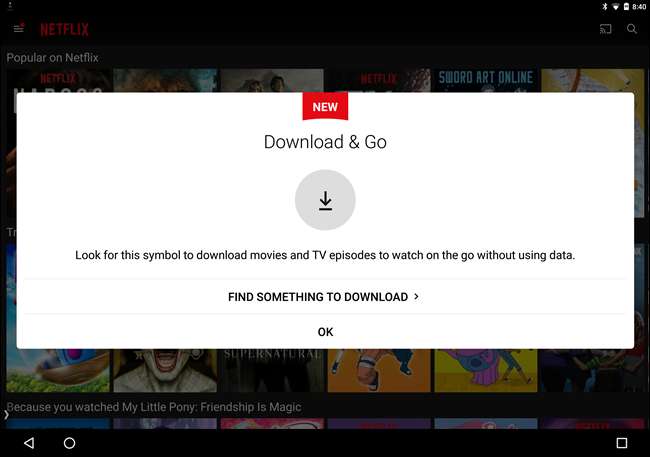
Μπορείτε πάντα να επιλέξετε "Εύρεση κάτι για λήψη" για να ξεκινήσετε, αλλά εάν τυχαίνει να απομακρυνθείτε από αυτό το παράθυρο, μπορείτε επίσης να ανοίξετε το μενού σύροντας από την αριστερή πλευρά και επιλέγοντας "Διαθέσιμο για λήψη". Αυτό θα εμφανίσει ολόκληρο τον κατάλογο εκτός σύνδεσης.
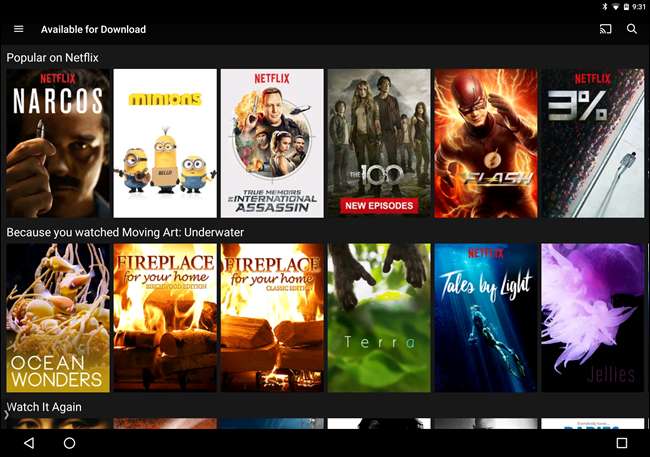
Πριν ξεκινήσετε να κάνετε τρελή λήψη, ωστόσο, θα πρέπει να γνωρίζετε ορισμένες από τις νέες ρυθμίσεις σχετικά με τις λήψεις. Μπορείτε να επιλέξετε να κάνετε λήψη μόνο περιεχομένου σε Wi-Fi (το οποίο συνιστάται ιδιαίτερα και από προεπιλογή), καθώς και ποια ποιότητα λήψης. Δυστυχώς, το Netflix δεν είναι πολύ απλό με τις επιλογές, απλώς "Standard" και "High".
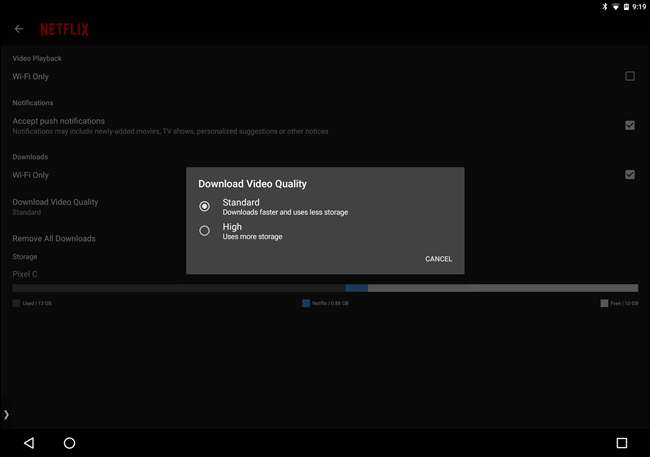
Όπως μπορείτε πιθανώς να υποθέσετε, το Standard θα καταλαμβάνει λιγότερο χώρο, όπου το High θα καταναλώνει περισσότερο. Στο Pixel C μου, μπορούσα οπωσδηποτε δείτε pixelation και artifacting με τη ρύθμιση "Standard", αλλά τα πράγματα ξεκαθάρισαν αρκετά με το "High". Θα βγω έξω και θα μαντέψω ότι το τελευταίο είναι 720p, αλλά δεν υπάρχει τεκμηρίωση που να το αναφέρει άμεσα.
Την πρώτη φορά που θα ανοίξετε έναν τίτλο που διαθέτει την επιλογή λήψης, το Netflix θα σας ενημερώσει ευγενικά με ένα μικρό αναδυόμενο παράθυρο.
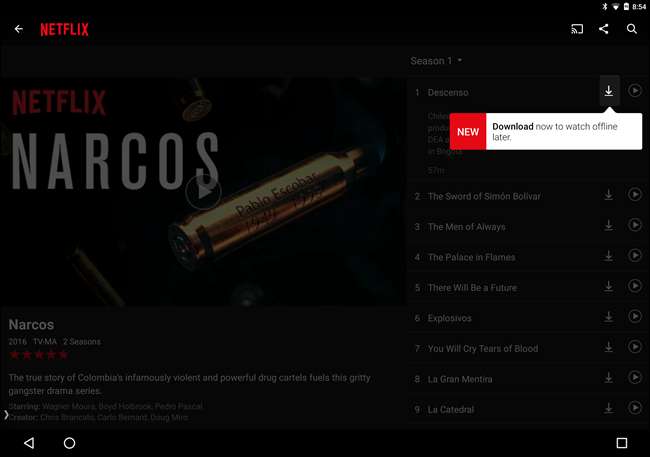
Ακόμα και αφού φύγει αυτό το παράθυρο, η λήψη μιας εκπομπής ή μιας ταινίας είναι εξαιρετικά εύκολη: πατήστε το κουμπί λήψης ακριβώς δίπλα στο όνομα του επεισοδίου ή κάτω από την περιγραφή της ταινίας.
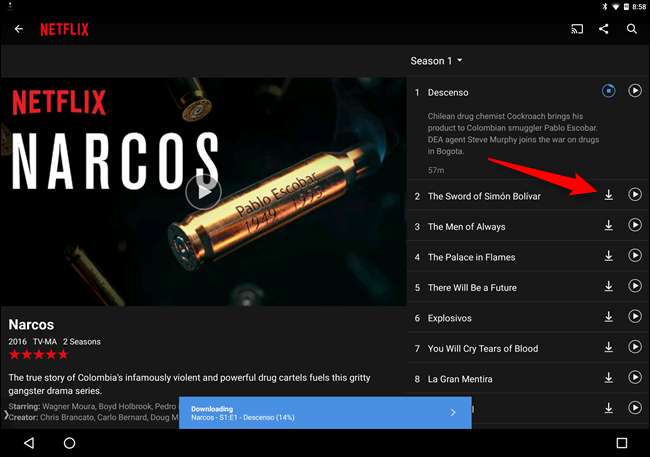
Όταν ξεκινήσει η λήψη, θα εμφανιστεί μια γραμμή προόδου στο κάτω μέρος της οθόνης. Όταν τελειώσει, θα εμφανιστεί μια ειδοποίηση που θα σας ενημερώνει ότι είναι έτοιμη να ξεκινήσετε. Σε Android, θα λάβετε επίσης μια ειδοποίηση στη σκιά.
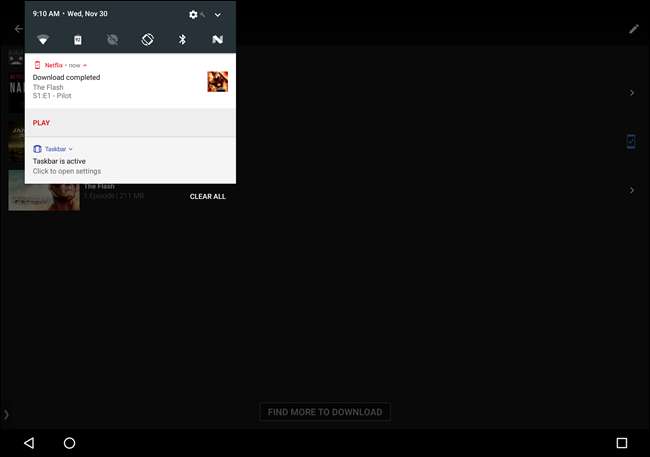
Για να αποκτήσετε πρόσβαση στο περιεχόμενο που έχετε κατεβάσει, σύρετε το μενού ανοιχτό (πάλι, σύροντας προς τα αριστερά) και επιλέξτε "Οι λήψεις μου".
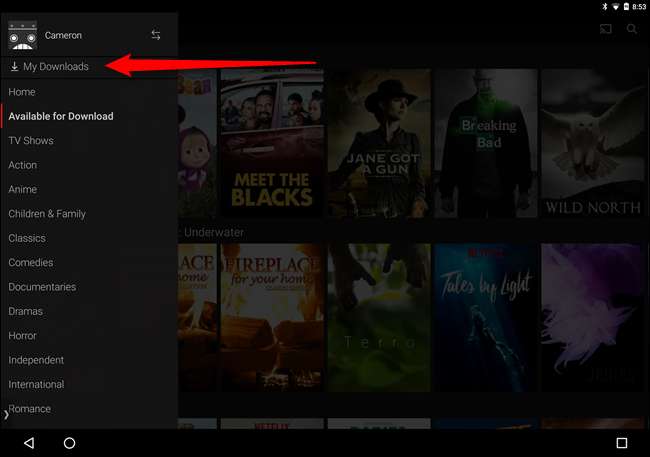
Οι ταινίες θα ξεκινήσουν να παίζονται μόλις πατήσετε την καταχώριση, όπου οι εκπομπές θα ανοίξουν μια λίστα με όλα όσα έχετε κατεβάσει από αυτήν τη σειρά. Πατήστε σε μία από αυτές τις εγγραφές για να την παίξετε.
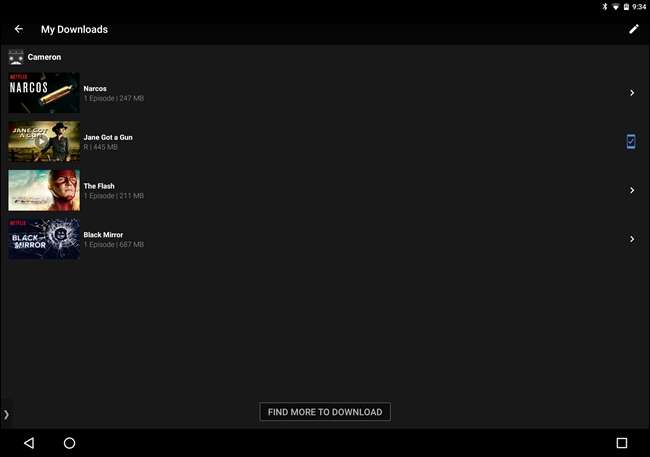
Όταν είστε έτοιμοι να διαγράψετε ένα στοιχείο, πατήστε το εικονίδιο στην επάνω δεξιά γωνία (στη σελίδα Οι λήψεις μου) - είναι ένα μολύβι στο Android και διαβάζει "Επεξεργασία" στο iOS.
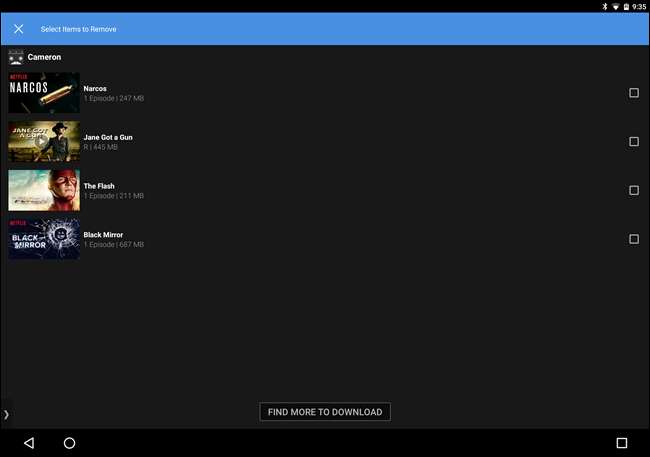
Σε Android, τα πλαίσια ελέγχου θα εμφανίζονται δίπλα στο περιεχόμενο που έχετε κατεβάσει. Πατήστε αυτά τα πλαίσια για τις καταχωρίσεις που θέλετε να καταργήσετε.
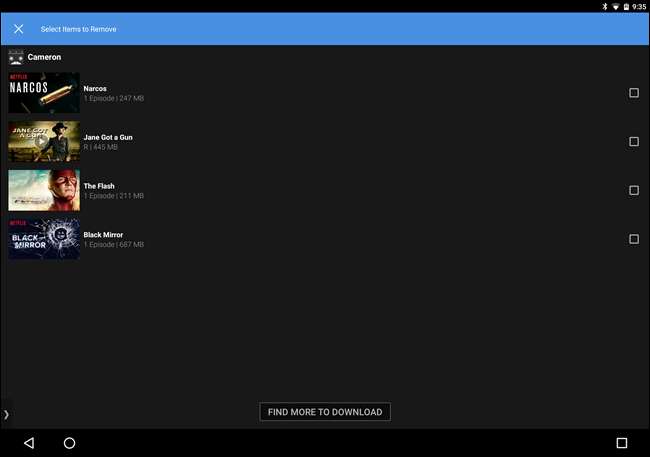
Στο iOS, τα κόκκινα X θα εμφανίζονται δίπλα στους τίτλους. Πατήστε το X για να καταργήσετε τη λήψη.
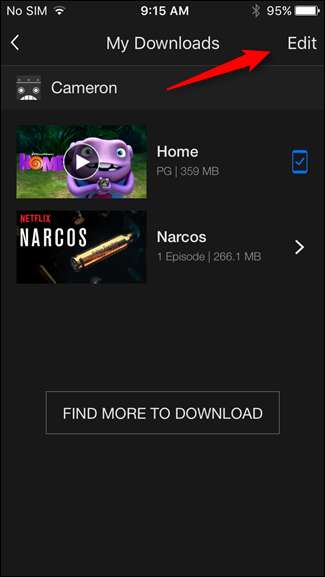
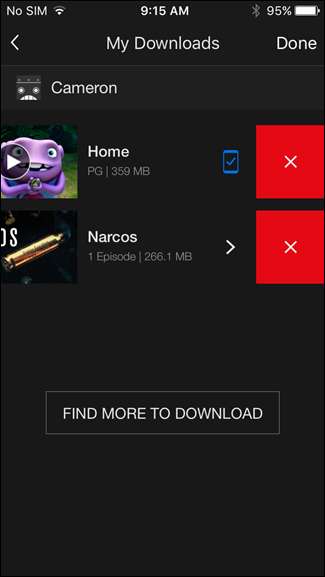
Εναλλακτικά, εάν θέλετε να καταργήσετε όλο το ληφθέν περιεχόμενο, μπορείτε να επιστρέψετε στο μενού "Ρυθμίσεις" σύροντας προς τα αριστερά και μετακινηθείτε προς τα κάτω στο "Ρυθμίσεις εφαρμογής" και, στη συνέχεια, πατώντας το κουμπί "Διαγραφή όλων των λήψεων".
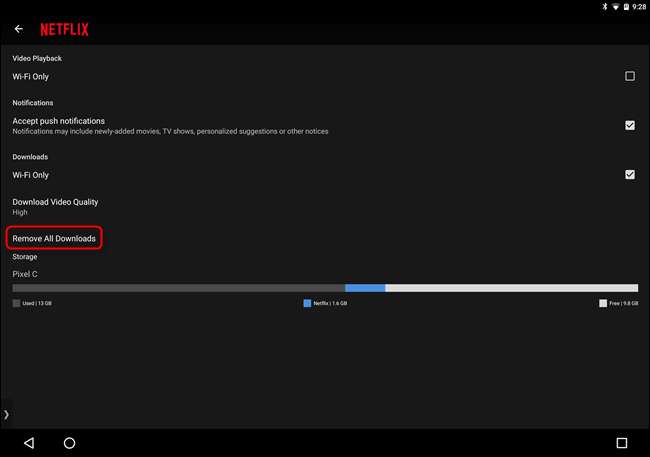
Και εκεί το έχετε: Η νέα δυνατότητα εκτός σύνδεσης του Netflix με λίγα λόγια.







